A színkorrekciós parancsok inverzek, poszterek, küszöbértékek, kiegyenlítés, variációk
Tekintsünk még egy színkorrekciós parancsot: Invert, Posterize, Threshold, Equalize, Variations.
Az Invert parancs.

A Posterize parancs.
A Posterize parancs. (Poszterbeállítás) A Menü Kép / Beállítás (Kép / Beállítás) menü segítségével képeket alakíthat át a szintek számának csökkentése érdekében, azaz a művészek nyelvén, hogy csökkentse a képet több helyi színre. Ezt az elvet széles körben használják a grafika, például plakátban. Ezért nevét és parancsát nevezzük, mert a "poszter" szó "plakát" -ként fordul elő. Igaz, hogy a hagyományos poszterben a színek száma két vagy három, a Posterize csapat tartománya. (Posterize.) 2-től 255-ig terjed. A párbeszédpanel Szintek mezőjében adja meg a szintek számát. Minél kisebb a szám, annál erősebb a hatás. Ez a parancs használható a kép előkészítése során a nyomon követéshez.
A Küszöb parancs.
A Küszöb parancs. (Küszöbérték) menüben, a Kép / Beállítások menü színárnyalatú képet vagy képet jelenít meg kétszínű fekete-fehérben. Átkonvertáláskor a kurzort egy hisztogram vagy a párbeszédablak digitális küszöbszintje mezőjébe mozgathatja, hogy meghatározza a fényerő küszöbértékét, attól függően, hogy melyik pixel lesz fehér, és minél sötétebb a fekete.
Az Equalize parancsot.
A Kép / Beállítások menü Equalize parancsával automatikusan beállíthatja a kép fényerejét. Újra osztja a kép fényerejét, hogy egyenletesebben képviselje a teljes fényerősség tartományát. A legsötétebb szín fekete, a legvilágosabb fehérre átszámítva átlagolással rendelkezik, és a fennmaradó fényerőszintek egyenletesen eloszlanak az egész tartományban oly módon, hogy a kép tónusosabbnak tűnik. Vagyis ez a parancs nagyon hasonlít az Auto Levelekhez. De nem igazán.
Ha a parancsot egy kiválasztott képre alkalmazza, az Equalize párbeszédpanel jelenik meg. A párbeszédablakban két párbeszédablak jelenik meg: az első kiegyenlített kiválasztott terület csak a kijelölt területen belüli fényerő beállítását biztosítja, a második pedig a kiválasztott terület alapján kiegyenlíti a teljes képet a teljes képen, de a tartomány és a fénysűrűség kiegyenlítésének meghatározása csak a kiválasztott terület értékén alapul. Az utóbbi lehetőség nagyon hasznos, ha a teljes kép paramétereit a kívánt töredék alapján kell beállítani.
A Variációk parancsot.
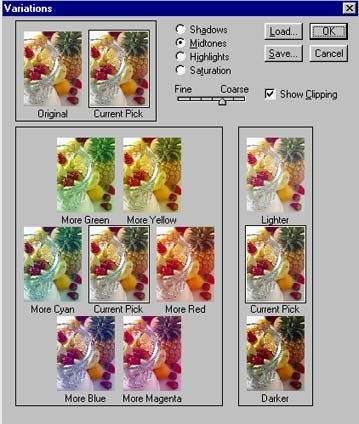
A csökkentett forrásból és a képből jobbra lévő jobb oldalon a Tone Range Switches lehetővé teszi, hogy szelektíven válasszuk az Árnyékok, Középső hangok, Fénypontok lehetőséget.
Egy nagy területen megjelenik a színegyensúly beállításának folyamata. A hozzáadott vagy törölt színek a színkerék sorrendjében vannak elrendezve: piros, sárga, zöld, kék, kék, bíbor. A kép közepén mindig megjeleníti a kép aktuális állapotát. ezen a területen az egyensúly elve érvényesül. Egy adott szín felvételéhez kattintson a megfelelő képre, és csökkentse, kattintson az ellenkező képre, például egy "sárga" rész hozzáadásához, kattintson a További sárga képre. és eltávolítani, a More Blue képére. A hozzáadás vagy eltávolítás "részeit" a motor helyzete határozza meg a szélsőséges pontok és a durva pontok között. A fényerő-beállítás mező a párbeszédpanel jobb oldalán található. A világosabb (sötétebb) vagy sötétebb (sötétebb) képek enyhítik vagy sötétítenek olyan képen, amelynek jelenlegi állapota a Középválasztás (Eredmény) központi képen látható. Ha a Show Clipping jelölőnégyzet be van kapcsolva, a neon színek tükrözik azokat a területeket, amelyek kizárásra kerülnek, vagyis tiszta fehér és fekete színekké alakulnak át. A Telítettség kapcsoló megváltoztatja a párbeszédablak megjelenését, és lehetővé teszi a kép színtelítettségének megváltoztatását. Ha ez az opció beállítása Megjelölés megjelenítése, a képek kizárják a területeket, ha az aktuális telítettség meghaladja a maximális színtelítettséget.